C: \ windows \ system32 \ config \ systemprofile \ Desktop غير متوفر: ثابت
نشرت: 2021-10-20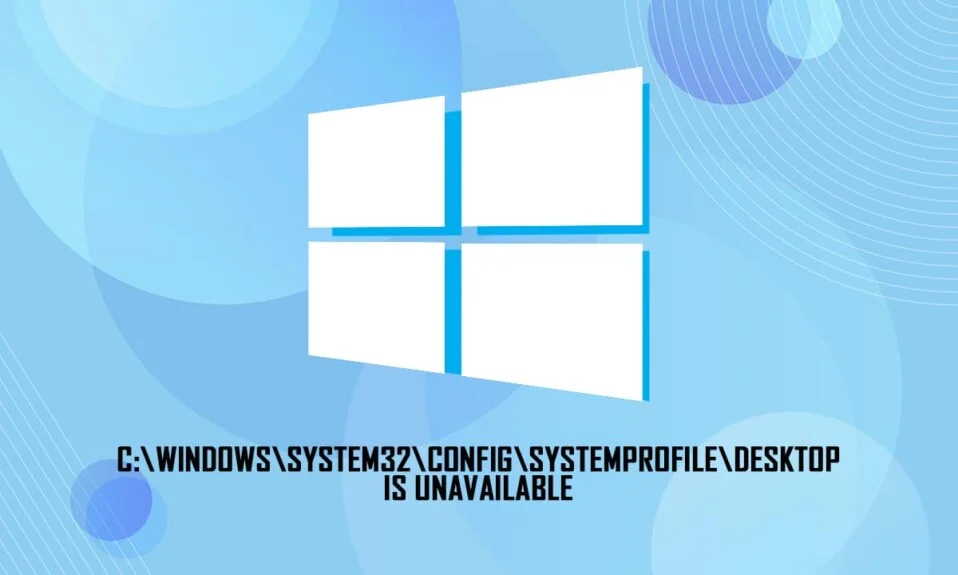
عند تحديث جهاز الكمبيوتر الشخصي الذي يعمل بنظام Windows 10 ، قد تواجه أحيانًا خطأً يفيد بأن C: \ windows \ system32 \ config \ systemprofile \ Desktop غير متوفر . هنا يشير سطح المكتب إلى موقع غير متوفر. يحدث هذا الخطأ في العديد من إصدارات Windows.
- إذا كان الموقع المذكور على هذا الكمبيوتر ، فتأكد من توصيل الجهاز أو محرك الأقراص ، أو تم إدخال القرص ، ثم حاول مرة أخرى.
- إذا كان الموقع غير المتاح موجودًا على شبكة ، فتأكد من أنك متصل بالشبكة وأن اتصال الشبكة مستقر.
- إذا كان الموقع لا يزال غير موجود ، فربما تم نقله أو حذفه .
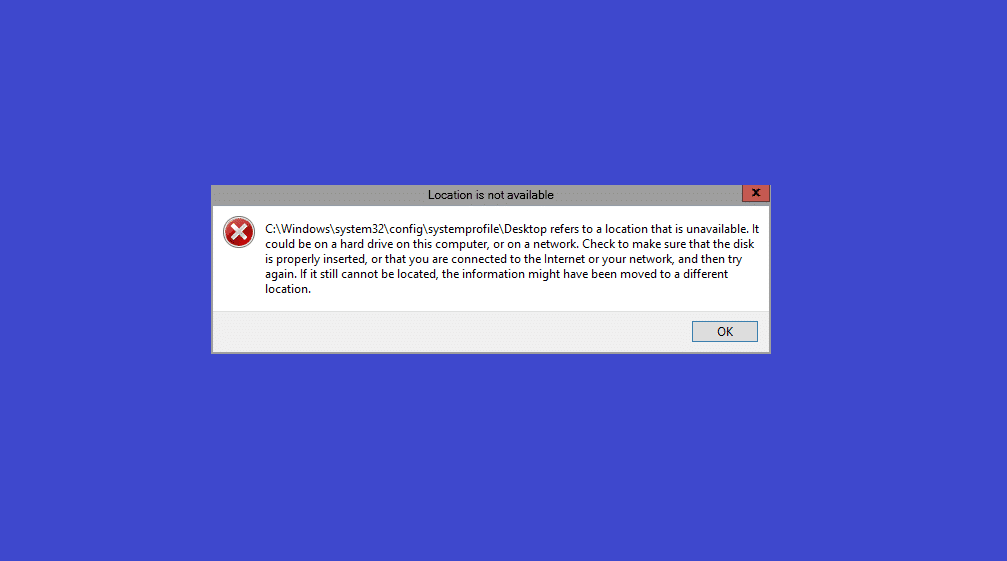
محتويات
- إصلاح C: \ windows \ system32 \ config \ systemprofile \ Desktop غير متوفر مشكلة الخادم
- كيفية إنشاء نقطة استعادة النظام في Windows 10
- الطريقة الأولى: أعد تشغيل مستكشف Windows
- الطريقة 2: تغيير مسار مجلد سطح المكتب
- الطريقة الثالثة: استعادة مجلد سطح المكتب
- الطريقة الرابعة: تحرير موقع سطح المكتب في محرر التسجيل
- الطريقة الخامسة: تحديث / استعادة Windows
- الطريقة 6: إنشاء حساب مستخدم جديد
- الطريقة السابعة: تشغيل SFC & DISM Scan
- الطريقة 8: استخدام ميزة فحص القرص
- الطريقة التاسعة: إلغاء تثبيت التحديثات الأخيرة
- الطريقة العاشرة: إعادة تعيين جهاز كمبيوتر يعمل بنظام Windows
إصلاح C: \ windows \ system32 \ config \ systemprofile \ Desktop غير متوفر مشكلة الخادم
في بعض الأحيان ، عندما يتعطل جهاز الكمبيوتر الخاص بك ،
- سترى سطح مكتب فارغًا بدون رموز معروضة على الشاشة.
- علاوة على ذلك ، لن تتمكن من العثور على أي تطبيقات.
- في بعض الحالات ، تتلف جميع ملفات ومجلدات النظام أيضًا.
وبالتالي ، لا يمكنك الوصول إلى أي ملف أو برنامج محفوظ على سطح المكتب الخاص بك. تحدث هذه المشكلة في جميع إصدارات Windows مثل إصدارات Windows 10 أو Windows 7/8 أو Server 2012 / Server 2016. يمكنك إصلاحه عن طريق استعادة المسار إلى المسار الافتراضي الأصلي أو عن طريق تحرير المسار الصحيح يدويًا.
ملاحظة: يوصى بإنشاء نقطة استعادة للنظام وأخذ نسخة احتياطية للنظام قبل تحرير المسار.
كيفية إنشاء نقطة استعادة النظام في Windows 10
سيساعدك إنشاء نقطة استعادة النظام في نظامك على العودة إلى الإصدار الأصلي ، إذا حدث خطأ ما أثناء التحرير أو تلفت الملفات. اتبع الإرشادات المذكورة أدناه لإنشاء نقطة استعادة النظام في جهاز الكمبيوتر الذي يعمل بنظام Windows 10:
1. اضغط على مفتاح Windows واكتب نقطة الاستعادة ثم اضغط على Enter.

2. الآن ، في علامة التبويب System Protection (حماية النظام ) وانقر فوق الزر Create… .
ملاحظة: لإنشاء نقطة استعادة ، يجب تشغيل حماية النظام لمحرك الأقراص هذا .

3. اكتب وصفًا لمساعدتك في تحديد نقطة الاستعادة ، ثم انقر فوق إنشاء .
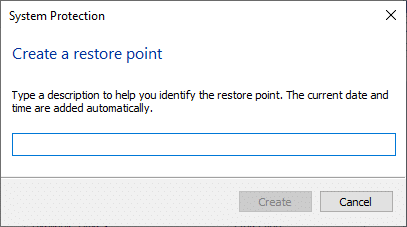
4. انتظر بضع دقائق ، وسيتم إنشاء نقطة استعادة جديدة .
5. أخيرًا ، انقر فوق " إغلاق " للخروج من النافذة.
ستعمل هذه النقطة على استعادة جهاز الكمبيوتر الخاص بك ، بما في ذلك جميع الملفات والتطبيقات وملفات التسجيل والإعدادات كلما دعت الحاجة.
الآن ، واحدًا تلو الآخر ، قم بتنفيذ الطرق المدرجة لإصلاح C: \ windows \ system32 \ config \ systemprofile \ Desktop هو خطأ خادم غير متوفر على Windows 10.
الطريقة الأولى: أعد تشغيل مستكشف Windows
قد تساهم عملية Windows Explorer الخاطئة أيضًا في الخطأ المذكور. ومع ذلك ، يمكنك ببساطة حل هذه المشكلة عن طريق إعادة تشغيل مستكشف Windows.
1. قم بتشغيل "إدارة المهام" بالضغط على مفاتيح Ctrl + Shift + Esc معًا.
2. في علامة التبويب " العمليات " ، انقر بزر الماوس الأيمن فوق مستكشف Windows.
3. انقر فوق إعادة التشغيل ، كما هو موضح.

الآن ، سيتم إعادة تشغيل مستكشف Windows ، وسيتم مسح جميع الملفات الفاسدة المرتبطة به.
اقرأ أيضًا: توقف مستكشف Windows عن العمل [ستجد حلاً]
الطريقة 2: تغيير مسار مجلد سطح المكتب
يمكن أن تساعد إعادة إنشاء مجلد سطح المكتب أو تغيير المسار في إصلاح هذا الخطأ ، على النحو التالي:
1. افتح File Explorer بالضغط على مفتاحي Windows + E معًا.
2. الآن ، انقر فوق علامة التبويب " عرض " وحدد المربع " العناصر المخفية ".

3. اكتب C: \ users \ Default \ في شريط العناوين واضغط على Enter.
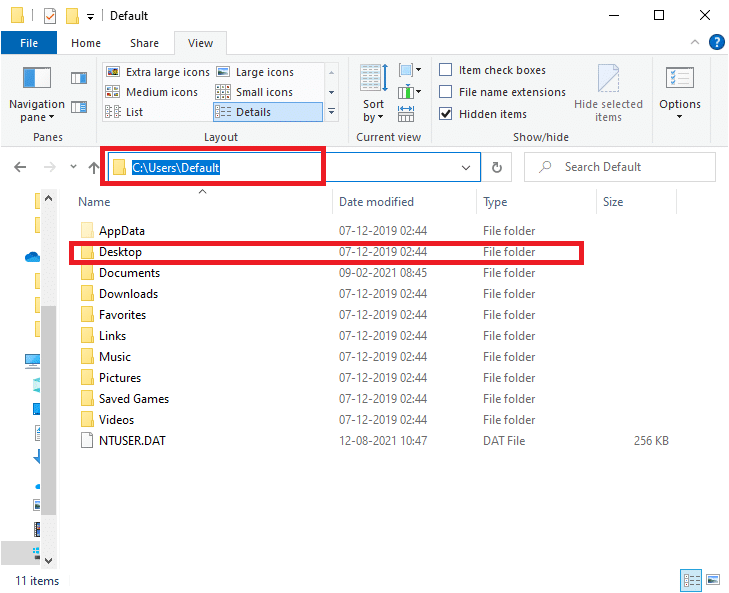
4. الآن ، حدد وانقر بزر الماوس الأيمن على مجلد سطح المكتب وانقر على نسخ .

5. بعد ذلك ، اكتب C: \ Windows \ system32 \ config \ systemprofile في شريط العناوين واضغط على مفتاح Enter .
ملاحظة: انقر فوق " موافق " في نافذة المطالبة للتأكيد ، إذا لزم الأمر.
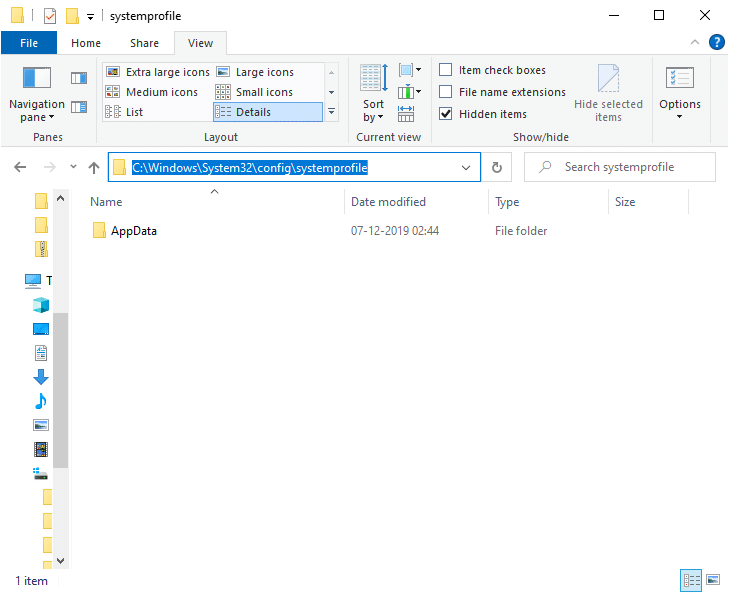
6. هنا ، اضغط على مفتاحي Ctrl + V معًا للصق المجلد المنسوخ في الخطوة 4 .

7. أخيرًا ، أعد تشغيل جهاز الكمبيوتر الخاص بك وتحقق مما إذا كان قد تم حل المشكلة الآن.
الطريقة الثالثة: استعادة مجلد سطح المكتب
إذا كان مجلد سطح المكتب تالفًا أو تالفًا ، فقد تواجه الخطأ: C: \ windows \ system32 \ config \ systemprofile \ Desktop غير متوفر. في هذه الحالة ، قد تساعدك استعادة مجلد سطح المكتب في حل المشكلة. إليك كيفية القيام بذلك:
1. اضغط على مفتاحي Windows + E معًا لفتح File Explorer .
2. الآن ، انقر نقرًا مزدوجًا فوق هذا الكمبيوتر لتوسيعه وانقر بزر الماوس الأيمن فوق مجلد سطح المكتب .
3. ثم حدد خيار الخصائص ، كما هو موضح أدناه.
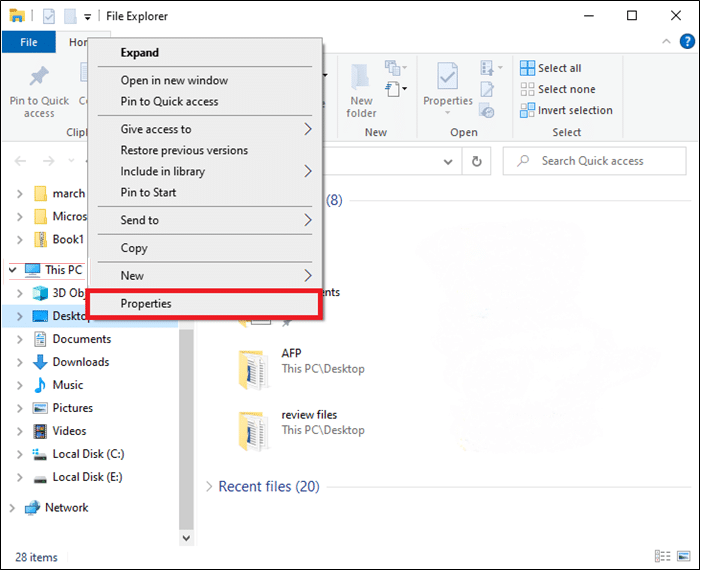
4. هنا ، قم بالتبديل إلى علامة التبويب " الموقع " وانقر فوق " استعادة الافتراضي".

5. أخيرًا ، انقر فوق " تطبيق"> "موافق " لحفظ التغييرات وإعادة تشغيل النظام.
تحقق مما إذا كان C: \ windows \ system32 \ config \ systemprofile \ Desktop غير متوفر تم إصلاح مشكلة الخادم الآن. إذا لم يكن كذلك ، فجرّب الإصلاح التالي.
الطريقة الرابعة: تحرير موقع سطح المكتب في محرر التسجيل
يمكنك حل هذه المشكلة عن طريق تحرير موقع سطح المكتب من خلال محرر التسجيل ، كما هو موضح هنا:
1. اضغط على مفتاحي Windows + R معًا لفتح مربع الحوار " تشغيل ".
2. اكتب regedit وانقر فوق موافق ، كما هو موضح.

3. انتقل إلى المسار التالي:
الكمبيوتر \ HKEY_CURRENT_USER \ SOFTWARE \ Microsoft \ Windows \ CurrentVersion \ Explorer \ User Shell Folders
4. الآن ، انقر نقرًا مزدوجًا فوق سطح المكتب ، كما هو موضح أدناه.
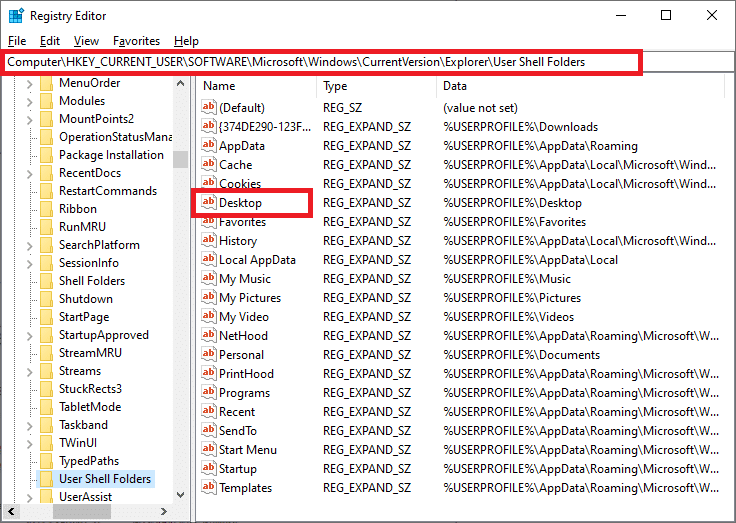
5. هنا ، تأكد من تعيين بيانات القيمة على أي من القيمتين التاليتين:
٪ USERPROFILE٪ \ سطح المكتب أو C: \ المستخدمون \٪ USERNAME٪ \ سطح المكتب
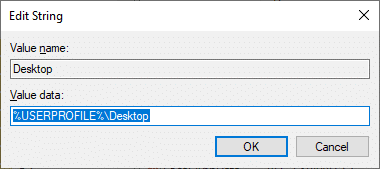
6. أخيرًا ، انقر فوق " موافق " وأعد تشغيل جهاز الكمبيوتر الذي يعمل بنظام Windows.
اقرأ أيضًا: إصلاح توقف محرر التسجيل عن العمل
الطريقة الخامسة: تحديث / استعادة Windows
إذا كان إصدار Windows الذي تستخدمه حاليًا غير متوافق مع ملفات البرنامج ، فقد تواجه خطأ خادم غير متوفر في C: \ windows \ system32 \ config \ systemprofile \ Desktop. في هذه الحالة ، يمكنك إجراء تحديث لنظام Windows أو استعادة Windows إلى إصدار سابق لإصلاحه.
الطريقة الخامسة أ: تحديث نظام التشغيل Windows
1. اضغط على مفتاحي Windows + I معًا لفتح الإعدادات .
2. هنا ، انقر فوق التحديث والأمان.

3. بعد ذلك ، انقر فوق التحقق من وجود تحديثات.

4 ا. إذا كان النظام الخاص بك به تحديثات متوفرة ، فانقر فوق التثبيت الآن .
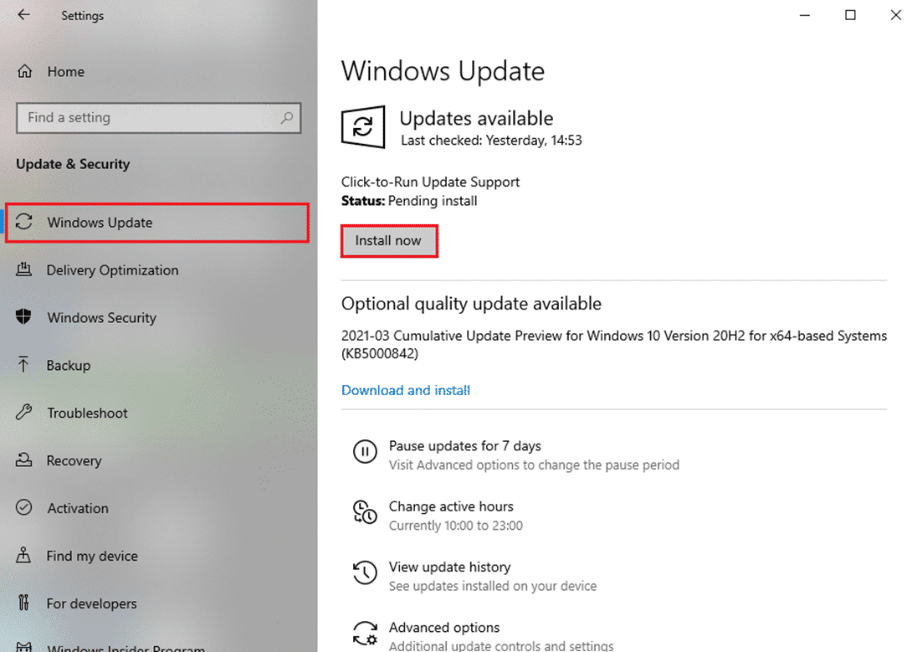
4 ب. إذا لم يكن لدى نظامك أي تحديث معلق ، فستظهر لك رسالة محدثة كما هو موضح.
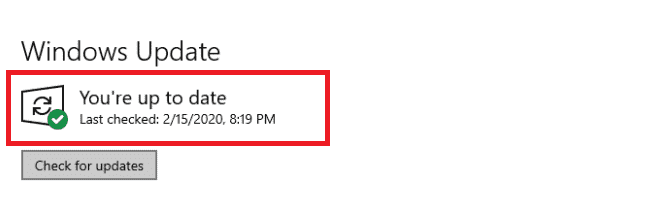
5. أعد تشغيل النظام بعد التحديث إلى الإصدار الجديد.
تحقق مما إذا كان C: \ windows \ system32 \ config \ systemprofile \ Desktop غير متوفر تم حل مشكلة الخادم. إذا كنت لا تزال تواجه الخطأ بعد تحديث نظامك ، فيمكنك محاولة إجراء استعادة للنظام باتباع الخطوات المذكورة أدناه.
الطريقة الخامسة ب: إجراء استعادة النظام
ملاحظة: يُنصح بتشغيل جهاز الكمبيوتر الخاص بك في الوضع الآمن قبل متابعة استعادة النظام.
1. اضغط على Windows + R Keys لفتح مربع حوار Run .
2. ثم اكتب msconfig واضغط على Enter لفتح نافذة تكوين النظام .
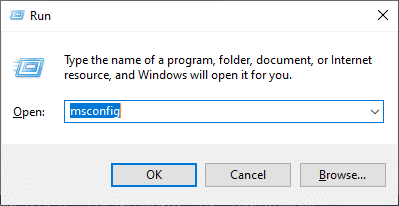
3. الآن ، قم بالتبديل إلى علامة التبويب Boot (التمهيد).
4. هنا ، حدد مربع التمهيد الآمن وانقر على تطبيق ، ثم موافق ، كما هو موضح.

5. قم بتأكيد اختيارك وانقر فوق إعادة التشغيل أو الخروج بدون إعادة التشغيل .
ملاحظة: إذا قمت بالنقر فوق " إعادة التشغيل " ، فسيتم تمهيد نظامك في الوضع الآمن.


6. اضغط على مفتاح Windows واكتب cmd. انقر فوق تشغيل كمسؤول لبدء تشغيل موجه الأوامر بامتيازات إدارية.

7. اكتب rstrui.exe واضغط على مفتاح Enter .
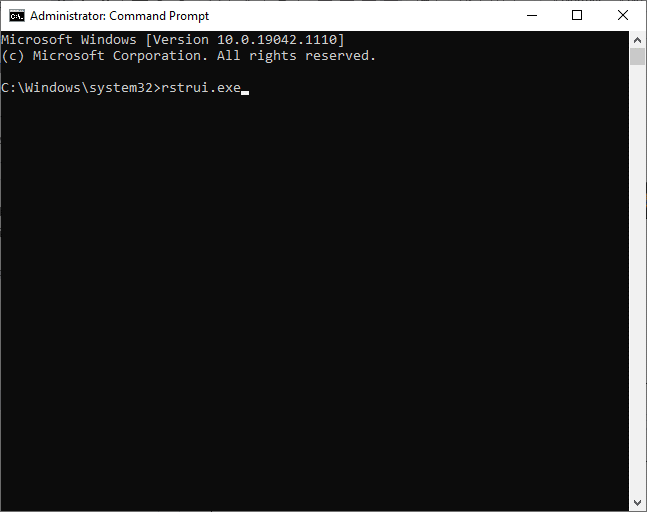
8. الآن ، انقر فوق التالي في نافذة استعادة النظام ، كما هو موضح.

9. أخيرًا ، قم بتأكيد نقطة الاستعادة بالنقر فوق الزر " إنهاء ".

الآن ، ستتم استعادة النظام إلى الحالة السابقة ، وهذا يجب أن يصلح C: \ windows \ system32 \ config \ systemprofile \ Desktop هي مشكلة خادم غير متوفرة.
الطريقة 6: إنشاء حساب مستخدم جديد
بالتناوب ، يمكنك محاولة إنشاء حساب مستخدم جديد ، كما هو موضح أدناه:
1. قم بتشغيل موجه الأوامر كمسؤول كما فعلت في الطريقة السابقة.

2. هنا ، اكتب control userpasswords2 واضغط على Enter .
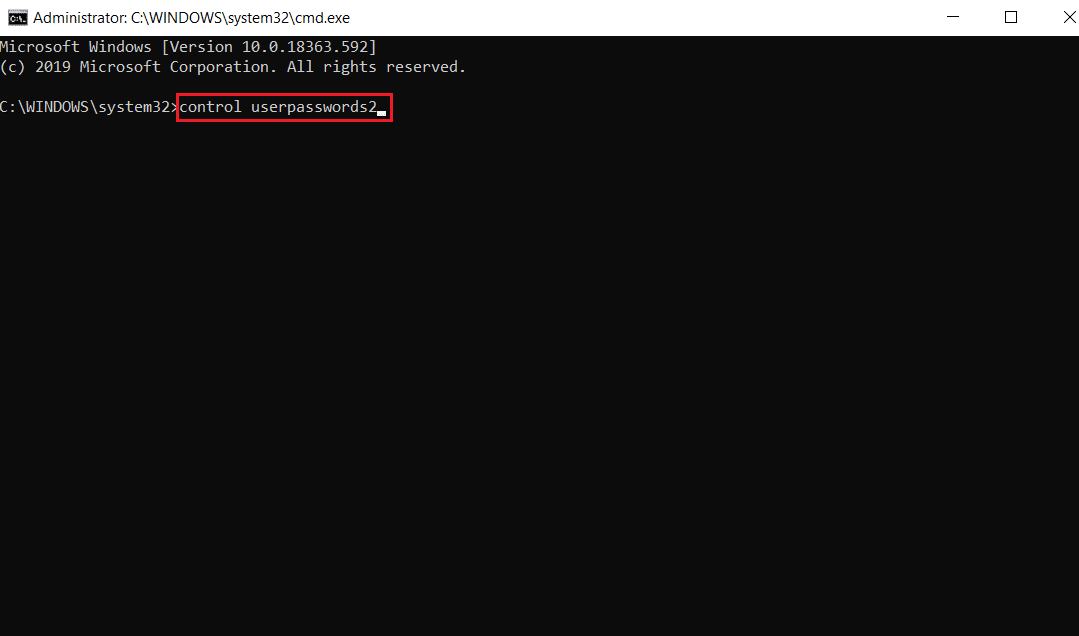
3. ستظهر نافذة حسابات المستخدمين . ضمن علامة التبويب " المستخدمون " ، انقر فوق الزر " إضافة… " لإضافة حساب.

4. اختر خيار تسجيل الدخول بدون حساب Microsoft (غير مستحسن) وانقر فوق التالي .
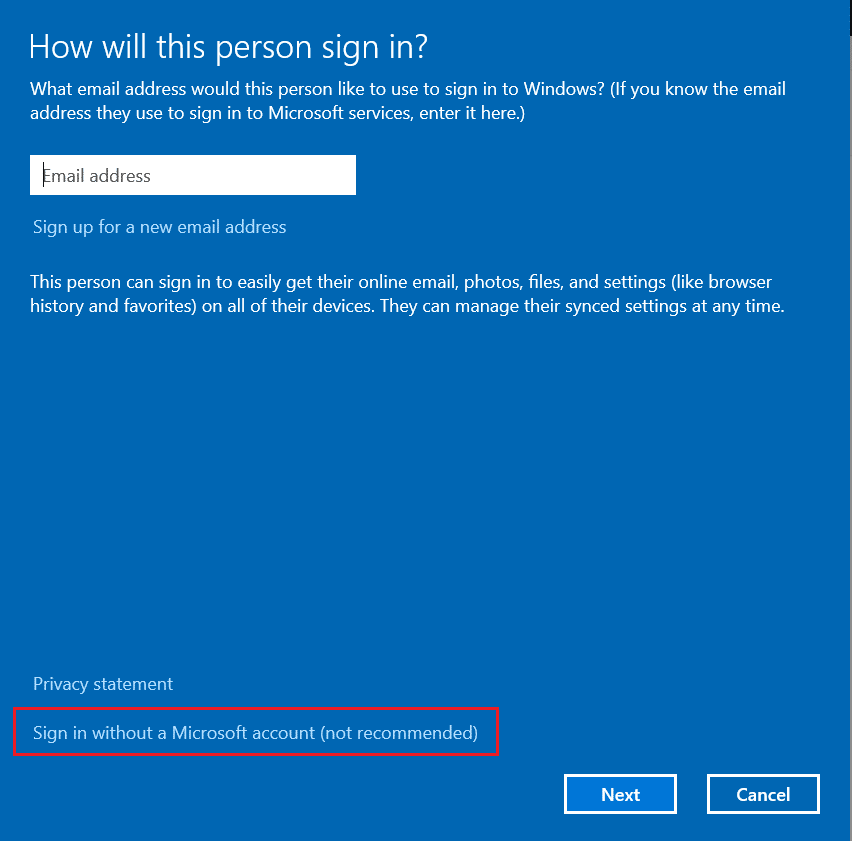
5. ثم انقر على زر الحساب المحلي .
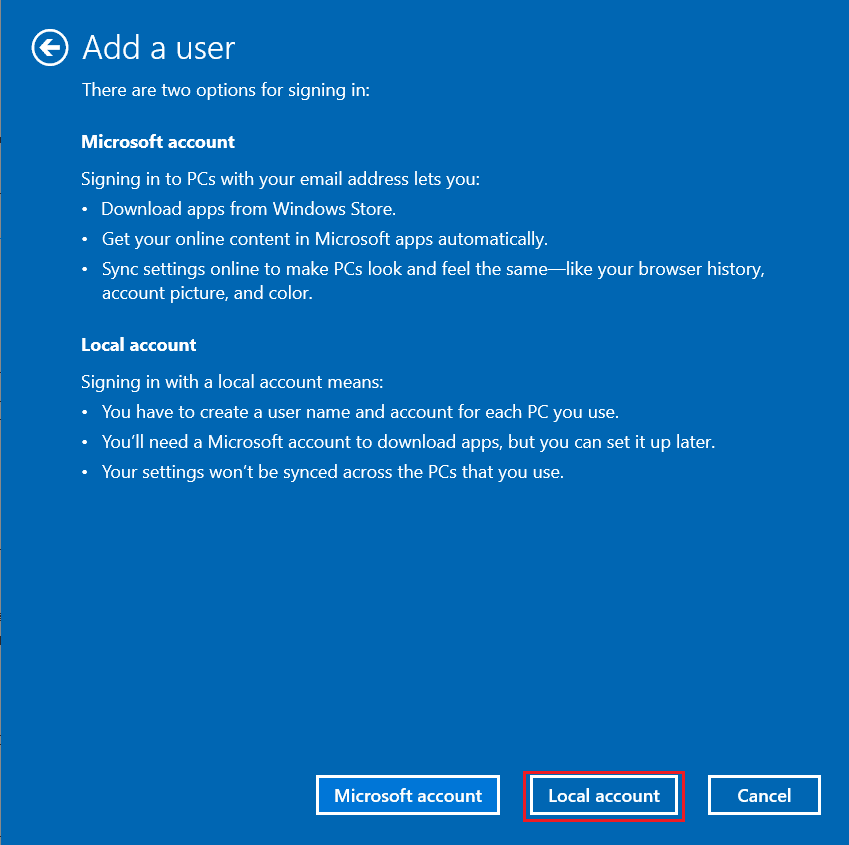
6. أدخل بيانات اعتماد تسجيل الدخول الخاصة بك أي اسم المستخدم وكلمة المرور . أعد كتابة كلمة المرور في حقل تأكيد كلمة المرور واترك تلميحًا لكلمة المرور أيضًا. ثم انقر فوق التالي .

7. اتبع التعليمات التي تظهر على الشاشة. أخيرًا ، انقر فوق " إنهاء " لإنشاء حساب محلي.
8. الآن ، قم بتعيين حقوق المسؤول للحساب عن طريق تحديد خيار الخصائص .

9. ضمن علامة التبويب عضوية المجموعة ، اختر خيار المسؤول .
10. انقر فوق "تطبيق" ثم " موافق" لحفظ التغييرات.

11. الآن ، انتقل إلى ملف تعريف المستخدم القديم الخاص بك. C:> المستخدمون> Old_Account.
ملاحظة: هنا ، C: هو محرك الأقراص حيث قمت بتثبيت إصدار Windows الخاص بك ، و Old_Account هو حساب المستخدم القديم الخاص بك.
12. اضغط على مفتاحي Ctrl + C معًا لنسخ جميع الملفات الموجودة في المجلد باستثناء :
- Ntuser.dat.log
- Ntuser.ini
- Ntuser.dat
13. الآن ، انتقل إلى ملف تعريف المستخدم الجديد الخاص بك. C:> المستخدمون> New_Account.
ملاحظة: هنا ، C: هو محرك الأقراص حيث قمت بتثبيت إصدار Windows الجديد ، و New_Account هو حساب المستخدم الجديد الخاص بك.
14. اضغط على مفتاحي Ctrl + V معًا للصق جميع الملفات في حساب المستخدم الجديد الخاص بك.
15. بعد ذلك ، قم بتشغيل لوحة التحكم من قائمة البحث ، كما هو موضح.
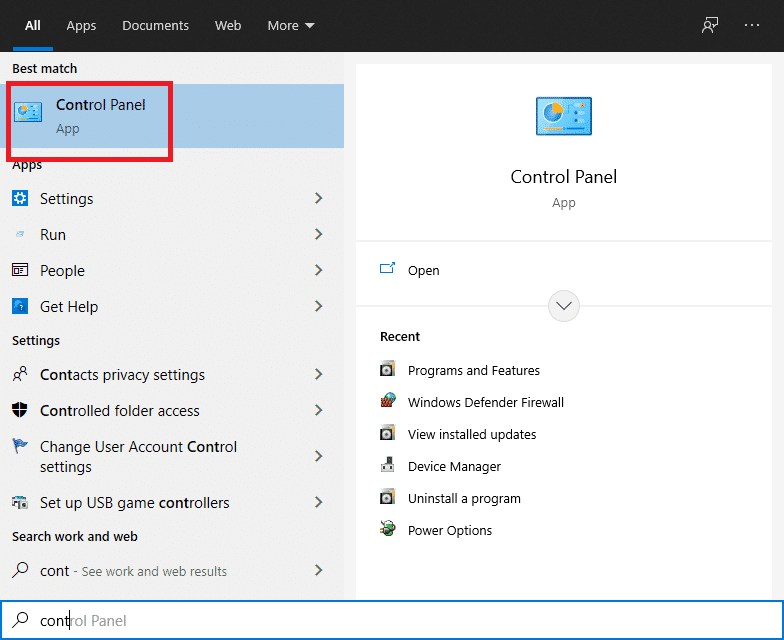
16. اضبط العرض حسب: الخيار على الأيقونات الكبيرة وانقر على حسابات المستخدمين .
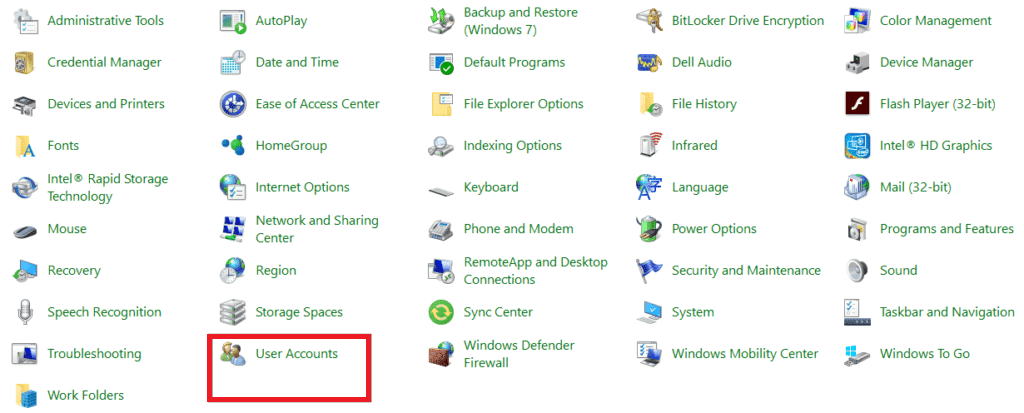
17. بعد ذلك ، انقر فوق إدارة حساب آخر ، كما هو موضح.

18. حدد حساب المستخدم القديم وانقر فوق خيار حذف الحساب ، كما هو موضح أدناه.

اقرأ أيضًا: كيفية تمكين التحكم في حساب المستخدم في أنظمة Windows
الطريقة السابعة: تشغيل SFC & DISM Scan
يمكن لمستخدمي نظام التشغيل Windows 10 إجراء مسح ضوئي لملفات النظام الخاصة بهم وإصلاحها تلقائيًا عن طريق تشغيل أوامر System File Checker & Deployment Image Service & Management. هذه أداة مضمنة في نظام التشغيل Windows 10 تتيح للمستخدم فحص الملفات التي بها مشكلات وإصلاحها وحذفها.
1. قم بتشغيل موجه الأوامر بامتيازات إدارية ، كما هو موضح في الطريقة 5 ب.
2. اكتب sfc / scannow واضغط على Enter .
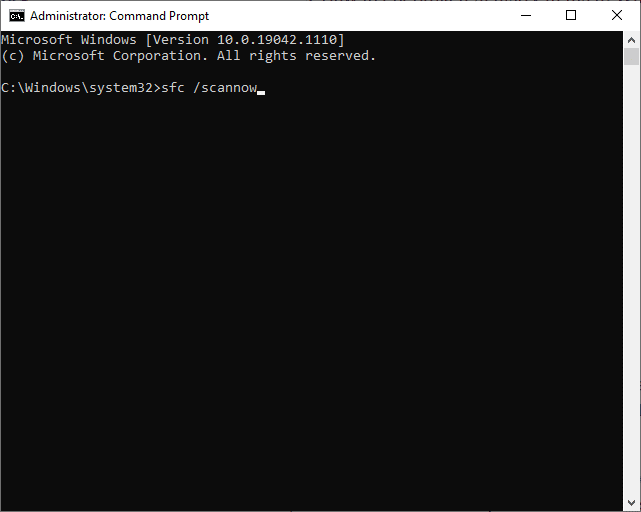
3. انتظر بيان التحقق بنسبة 100٪ .
4. الآن ، اكتب Dism / Online / Cleanup-Image / CheckHealth واضغط على مفتاح Enter .
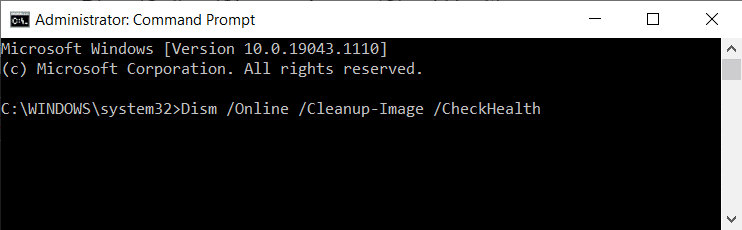
5. ثم قم بتنفيذ الأمر DISM.exe / Online / Cleanup-Image / ScanHealth لإجراء فحص أكثر تقدمًا.
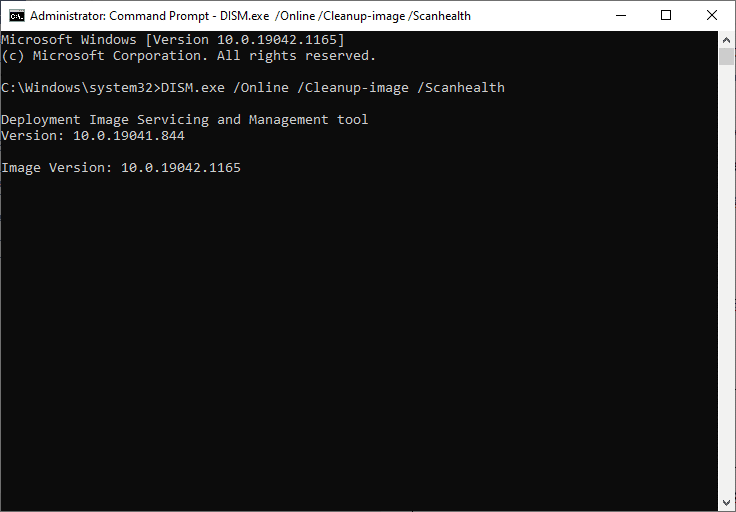
6. أخيرًا ، اكتب الأمر الموضح أدناه لإصلاح المشكلات تلقائيًا:
DISM / عبر الإنترنت / تنظيف الصورة / RestoreHealth
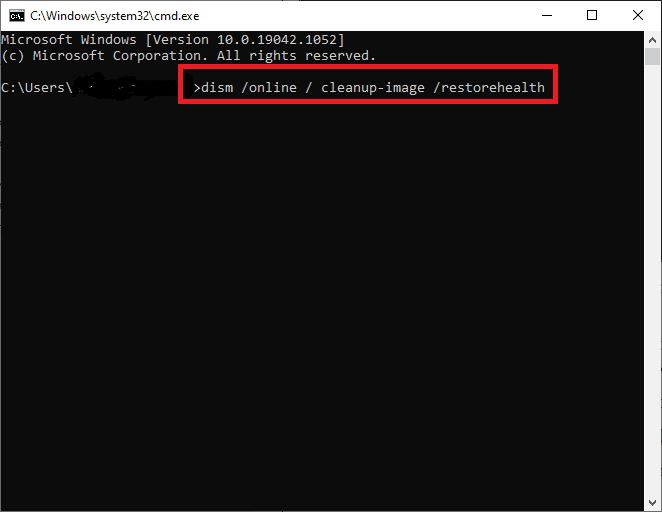
7. بمجرد الانتهاء من ذلك ، قم بإعادة تشغيل جهاز الكمبيوتر الذي يعمل بنظام Windows 10. تحقق مما إذا كان C: \ windows \ system32 \ config \ systemprofile \ Desktop غير متوفر تم إصلاح مشكلة الخادم أم لا.
الطريقة 8: استخدام ميزة فحص القرص
لإصلاح الملفات الفاسدة في محركات أقراص النظام ، يمكنك تشغيل أمر فحص القرص أيضًا.
1. قم بتشغيل File Explorer بالضغط على مفتاحي Windows + E معًا.
2. قم بإعادة التوجيه إلى هذا الكمبيوتر الشخصي وانقر بزر الماوس الأيمن فوق محرك الأقراص المحلية (C :) .
3. حدد خيار الخصائص ، كما هو موضح.

4. الآن ، قم بالتبديل إلى علامة التبويب " أدوات " وانقر فوق " فحص" ، كما هو موضح أدناه.

5. هنا ، انقر فوق Scan drive.
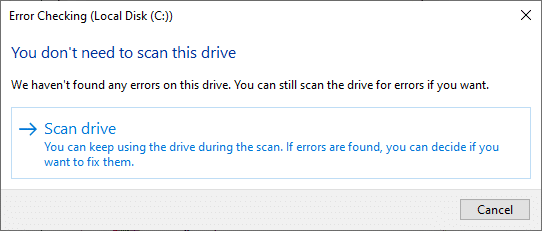
6. انتظر حتى تكتمل عملية المسح وظهور رسالة تم فحص محرك الأقراص الخاص بك بنجاح .
اقرأ أيضًا: 4 طرق لتشغيل فحص أخطاء القرص في نظام التشغيل Windows 10
الطريقة التاسعة: إلغاء تثبيت التحديثات الأخيرة
حاول إلغاء تثبيت آخر تحديثات Windows من خيارات بدء التشغيل المتقدمة وتحقق من حل المشكلة.
1. اضغط على مفتاح Windows وانقر على أيقونة الطاقة.
2. الآن ، انقر فوق " إعادة التشغيل " أثناء الضغط على مفتاح Shift .

3. هنا ، انقر فوق استكشاف الأخطاء وإصلاحها ، كما هو موضح.

4. الآن ، انقر فوق خيارات متقدمة متبوعة بإلغاء تثبيت التحديثات .

5 أ. الآن ، حدد إلغاء تثبيت آخر تحديث للجودة ، إذا كنت قد بدأت في مواجهة المشكلة بعد تحديث شهري منتظم.
5 ب. حدد خيار إلغاء تثبيت آخر تحديث للميزات ، إذا واجهت هذه المشكلة بعد تحديث Windows إلى أحدث إصدار.
ملاحظة: إذا لم تكن على علم بخيار إلغاء التثبيت الذي يجب تحديده ، فتابع مع خيار إلغاء تثبيت أحدث تحديث للجودة أولاً ، ثم اختر إلغاء تثبيت أحدث خيار تحديث للميزات .

6. قم بتسجيل الدخول باستخدام بيانات الاعتماد الخاصة بك.
7. بعد ذلك ، قم بتأكيد التحديد في الشاشة التالية أيضًا.
8. أخيرًا ، انقر فوق تم > متابعة للخروج من بيئة استرداد Windows.
الطريقة العاشرة: إعادة تعيين جهاز كمبيوتر يعمل بنظام Windows
إذا لم تساعدك أي من الطرق في حل C: \ windows \ system32 \ config \ systemprofile \ Desktop هي مشكلة خادم غير متوفرة ، فقم بإجراء تثبيت نظيف. سيتيح لك ذلك اختيار الاحتفاظ بملفاتك أو إزالتها ثم إعادة تثبيت Windows على جهاز الكمبيوتر الخاص بك. إليك كيف يمكنك القيام بذلك:
1. انتقل إلى الإعدادات> التحديث والأمان كما هو مذكور في الطريقة الخامسة .
2. الآن ، حدد خيار الاسترداد من الجزء الأيمن وانقر فوق "البدء " في الجزء الأيمن.

3. الآن ، حدد خيارًا من نافذة إعادة تعيين جهاز الكمبيوتر هذا :
احتفظ بملفاتي: سيؤدي هذا الخيار إلى إزالة التطبيقات والإعدادات ولكنه يحتفظ بملفاتك الشخصية.
أو ، قم بإزالة كل شيء: سيؤدي ذلك إلى إزالة جميع ملفاتك وتطبيقاتك وإعداداتك الشخصية.

4. أخيرًا ، اتبع التعليمات التي تظهر على الشاشة لإكمال عملية إعادة الضبط.
موصى به:
- 3 طرق لقتل عملية في نظام التشغيل Windows 10
- كيفية حذف الإدخالات المعطلة في تسجيل Windows
- كيفية حذف ملفات إعداد Win في نظام التشغيل Windows 10
- إصلاح خطأ لم يتم ترحيل الجهاز على نظام التشغيل Windows 10
نأمل أن يكون هذا الدليل مفيدًا ويمكنك إصلاح C: \ windows \ system32 \ config \ systemprofile \ Desktop غير متوفر مشكلة الخادم في Windows 10 . دعنا نعرف الطريقة الأفضل بالنسبة لك. أيضًا ، إذا كان لديك أي استفسارات أو اقتراحات ، فلا تتردد في تركها في قسم التعليقات.
